Ctrl+Shift+T: Tổ hợp phím kỳ diệu ít người biết trên Chrome
- 14:03 09-12-2022
- In ra
- Đóng cửa sổ này
Bạn không phải người duy nhất thường hay nhấp vào dấu "X" trên tab trình duyệt Chrome, khiến trang web bạn đang đọc bị tắt mất, trong khi điều bạn muốn chỉ là chuyển sang một tab khác ngay cạnh đó. Tất cả chúng ta đều hay bị nhầm như vậy.
Tuy nhiên, có một cách để bạn sửa chữa sai lầm ngay lập tức. Đó là cụm phím tắt Ctrl+Shift+T. Có một sự thật là không nhiều người biết về tổ hợp phím kỳ diệu này, hoặc chưa chắc đã khai thác được hết sự tiện lợi từ nó.
Ctrl+Shift+T (hoặc Cmd+Shift+T cho người dùng Mac) giúp người dùng hoàn tác khi vô tình đóng tab hoặc cửa sổ trình duyệt. Ctrl+Shift+T là cách dễ nhất để khôi phục tab trình duyệt mà bạn vừa tắt đi.
Google Chrome cung cấp cho bạn một vài tùy chọn để khôi phục tab và cửa sổ sau khi bạn đóng chúng. Nhưng cần lưu ý rằng việc khôi phục các tab đã đóng sẽ không hoạt động khi duyệt ở chế độ ẩn danh.
1. Sử dụng tổ hợp phím
Cách nhanh nhất để khôi phục một tab mà bạn vô tình đóng là sử dụng tổ hợp phím. Trên PC, sử dụng Ctrl+Shift+T. Trên máy Mac, hãy sử dụng Cmd+Shift+T.
Nếu muốn khôi phục nhiều tab hoặc cần một tab mà bạn đã đóng trước cả tab vừa khôi phục, chỉ cần tiếp tục nhấn Ctrl+Shift+T và các tab của bạn sẽ xuất hiện lại theo thứ tự đã đóng.
Nếu bạn vô tình đóng hoàn toàn toàn bộ cửa sổ trình duyệt của mình, chỉ cần mở một cửa sổ Chrome mới và phím tắt sẽ mở lại mọi thứ cùng một lúc. Đây là một mẹo hay khi bạn gặp phải trường hợp máy tính tự khởi động lại.
2. Tìm lịch sử trình duyệt
Lịch sử trình duyệt Chrome của bạn cũng theo dõi các tab đã đóng gần đây. Nó không khôi phục nhanh như tổ hợp phím trên, nhưng phương pháp này hữu ích nếu bạn đã đóng tab từ lâu và cần tìm lại tab đó.
Có một số cách để truy cập lịch sử trình duyệt của bạn trong Chrome. Có thể sử dụng phím tắt Ctrl+H. Một cách khác là nhấp vào menu ba chấm ở góc trên cùng bên phải của trình duyệt, sau đó chọn Lịch sử. Và tùy chọn thứ ba là nhập "chrome://history" vào thanh địa chỉ của bạn, sau đó nhấn enter.
Trong lịch sử trình duyệt, bạn có thể tìm lại tab vừa đóng mà bạn cần khôi phục.
Ngoài ra, trong menu cũng có danh sách các tab Đã đóng gần đây được tích hợp sẵn mà bạn có thể chọn để mở lại.
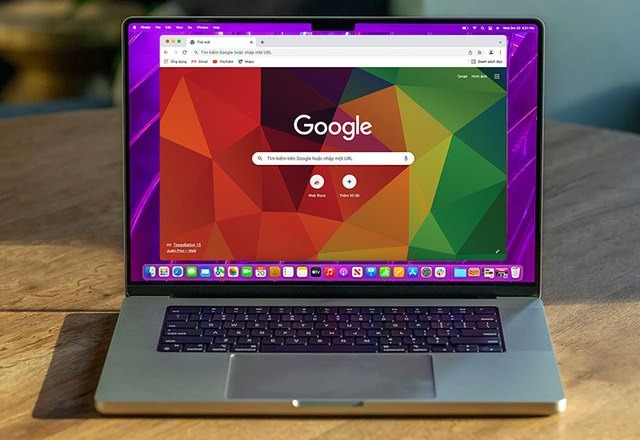 |
3. Tìm kiếm theo tab
Bạn đã bao giờ nhận thấy mũi tên trỏ xuống trong thanh tab Chrome của mình chưa?
Trên Chrome của Windows, nó nằm ngay bên cạnh các biểu tượng thu nhỏ, phóng to và đóng cửa sổ của bạn. (Trên máy Mac, biểu tượng này ở trên cùng bên phải.)
Biểu tượng này là tính năng tìm kiếm tab tích hợp sẵn của Chrome, có thể truy cập tính năng này bằng một phím tắt đơn giản: Ctrl+Shift+A .
Tìm kiếm tab hiển thị cho bạn danh sách tất cả các tab bạn hiện đang mở và một danh sách khác gồm các tab đã đóng gần đây. Bạn có thể cuộn qua các danh sách để mở lại hoặc chuyển sang tab mong muốn hoặc sử dụng thanh tìm kiếm để tìm bằng từ khóa. Công cụ này rất hữu ích cho những người luôn mở hàng chục tab.
4. Thanh tác vụ
Nếu bạn đã mở một cửa sổ Chrome - hoặc nếu ứng dụng được ghim vào thanh tác vụ của bạn - hãy nhấp chuột phải vào biểu tượng từ thanh tác vụ và bạn sẽ thấy một danh sách ngắn các liên kết: Được truy cập nhiều nhất và Đã đóng gần đây .
Từ đó, bạn có thể khôi phục một tab chỉ bằng cách nhấp vào nó. (Tùy chọn này không xuất hiện trên máy Mac)
Có một cài đặt Chrome cho phép đặt Ctrl+Shift+T thành mặc định. Bằng cách bật tính năng này, mỗi khi bạn mở Chrome, trình duyệt sẽ tự động mở lại các tab bạn đã mở trong phiên trước đó.
Để bật tính năng này, hãy đi tới cài đặt Chrome của bạn, sau đó chọn Khi khởi động (On startup). Chọn tùy chọn Tiếp tục tại nơi bạn vừa rời đi (Continue where you left off).
Với các trình duyệt khác, như Firefox, Microsoft Edge và Opera, phím tắt Ctrl+Shift+T cũng sẽ hoạt động gần như tương tự.
Tác giả: Mạnh Kiên
Nguồn tin: Báo Tổ quốc